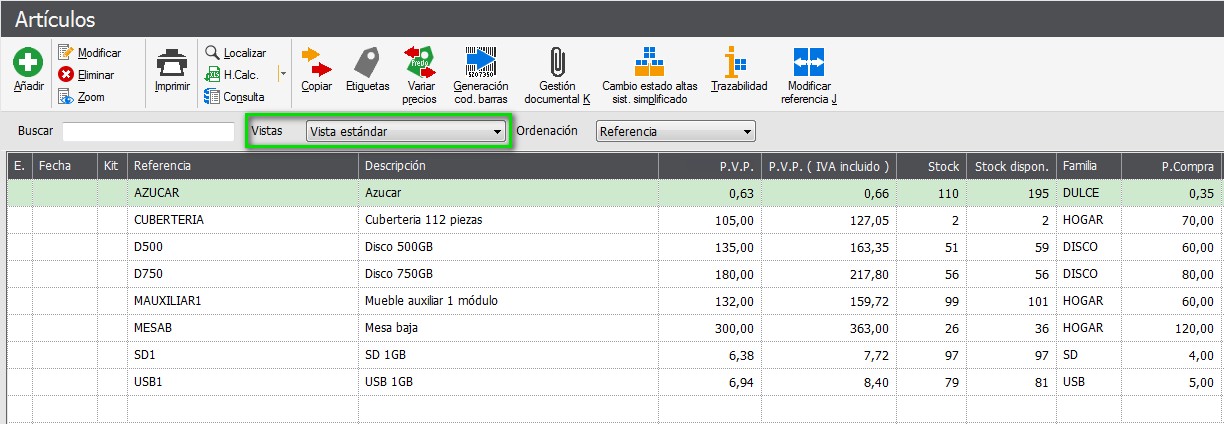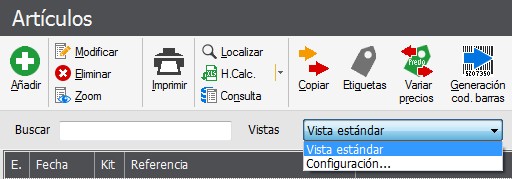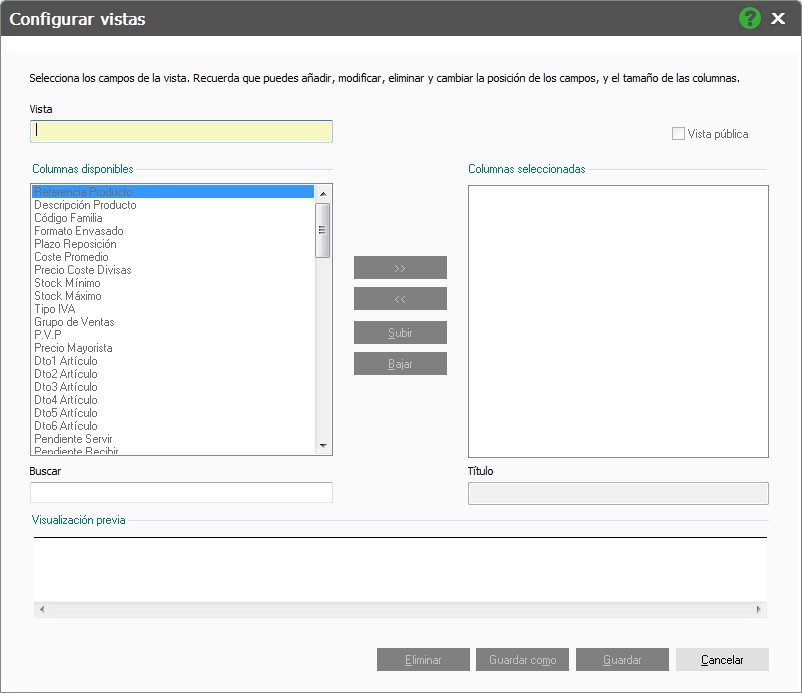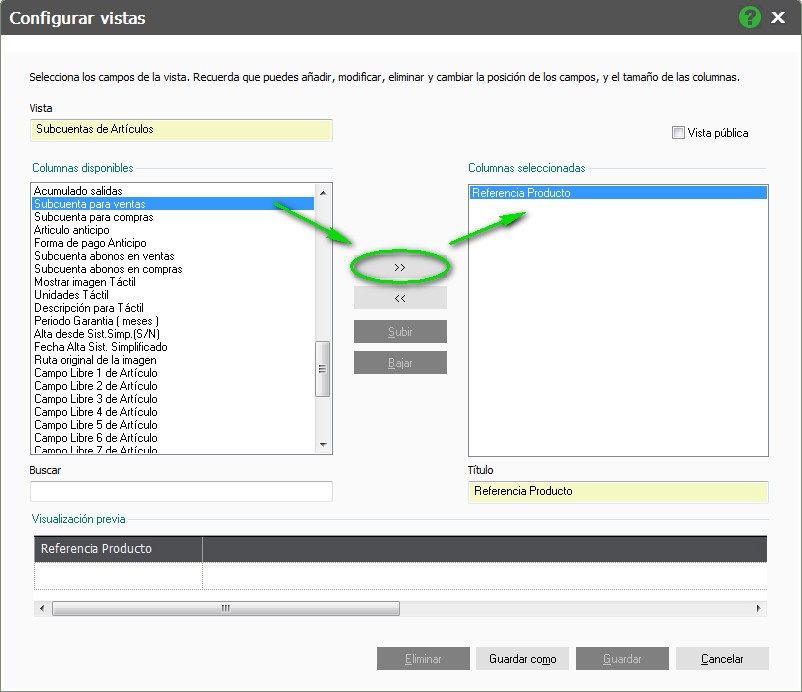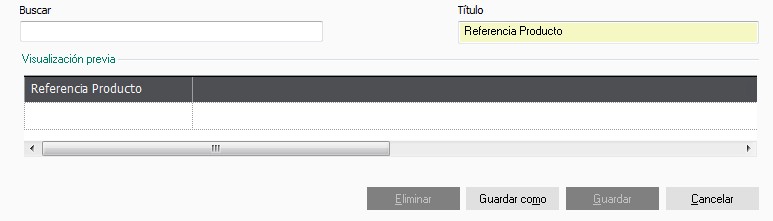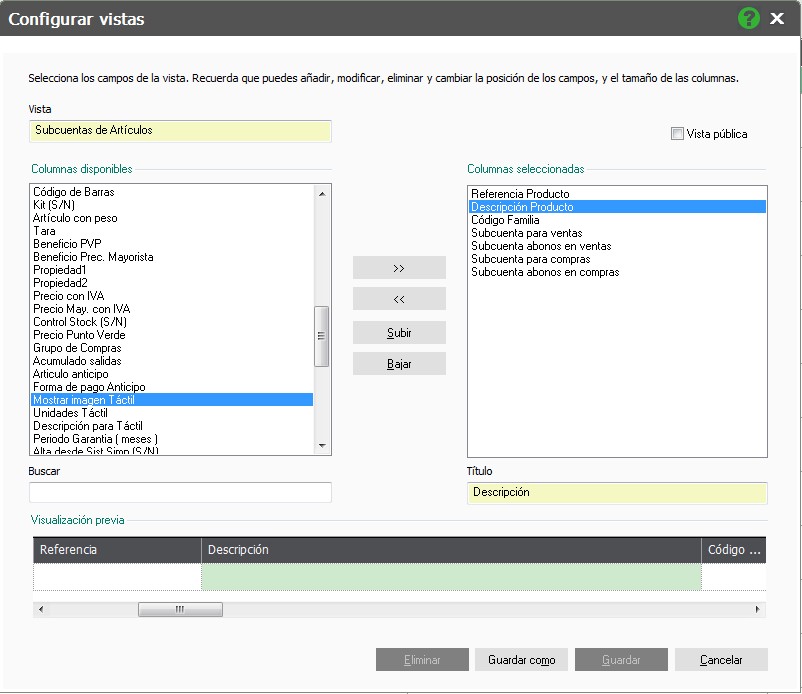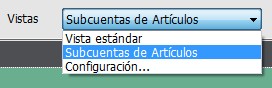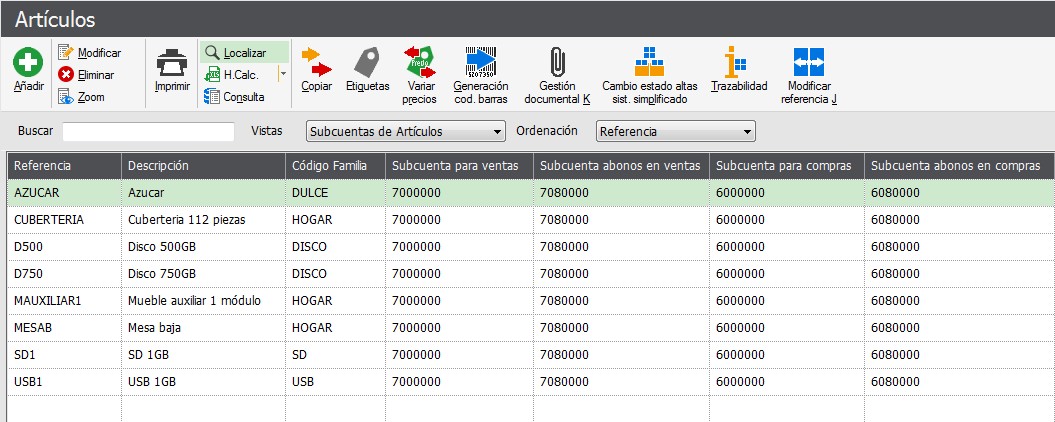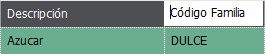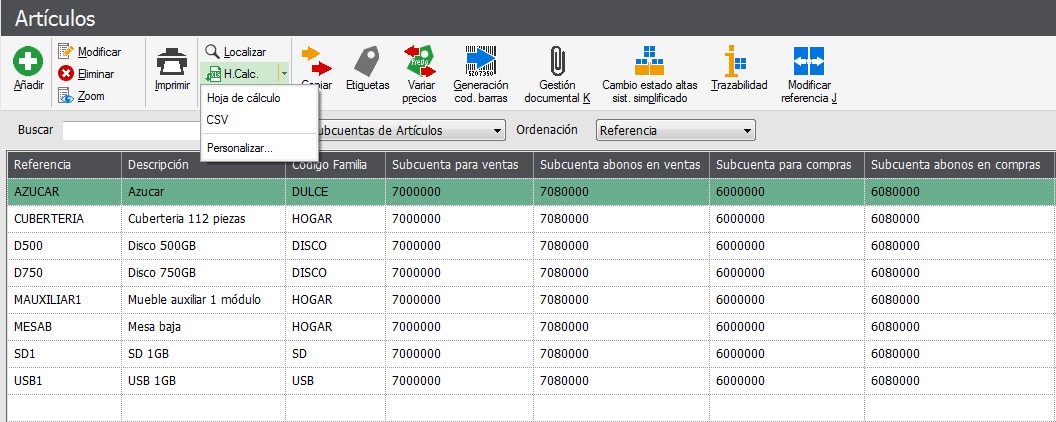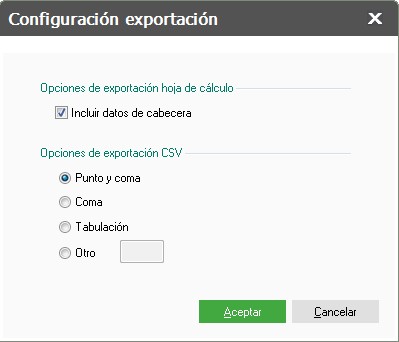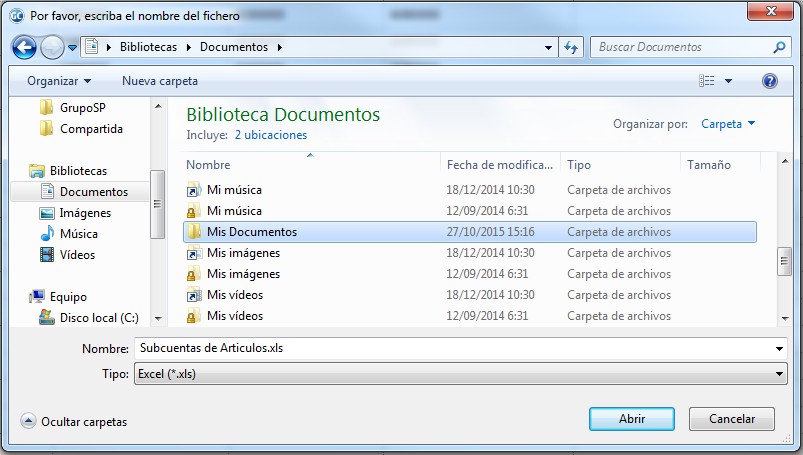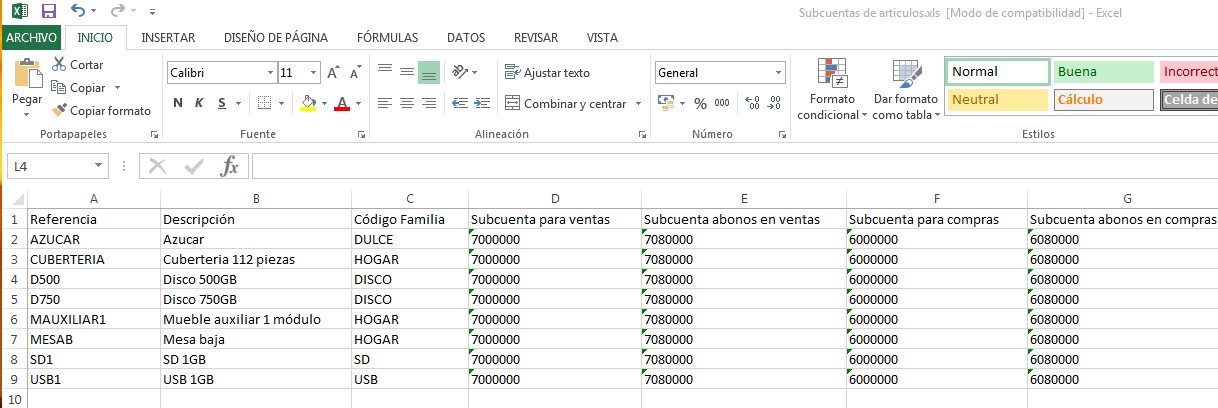Es posible crear nuevas vistas en las ventanas de registros, esta configuración queda guardada por usuario o para todos los usuarios si marcamos la opción Vista Pública y es posible exportar a Excel o a formato CSV usando la opción Hoja de cálculo de la barra de botones de cada ventana
Explicaremos esta función desde la ventana de Artículos.
Al entrar en esta ventana de la aplicación, nos muestra que vista esta seleccionada.
Por defecto viene “vista estándar” (esta vista no es configurable) y desde ahí podemos añadir nuevas vistas, modificar una existente e incluso crear una partiendo de otra. Pulsamos y, en el desplegable seleccionamos la opción de “configuración”.
En la ventana llamada «Configurar Vistas» tenemos que darle un nombre a la Vista, pulsar Intro y a continuación añadir las columnas que deseemos tener en nuestra nueva vista.
Por ejemplo, vamos a crear una vista con los datos de las subcuentas, añadimos las columnas usando el botón de las flechas que se indica a continuación.
También es posible quitar columnas con el botón de las flechas hacia la izquierda y cambiar el orden utilizando los botones de subir y bajar
Disponemos de la opción de «buscar» para que sea más cómoda la localización de columnas cuando sean ventanas con muchas columnas.
La opción de Vista Pública nos permite que esta vista sea visible para el resto de usuarios
La opción de título nos permite cambiar el nombre a la columna, para realizar esta operación hay que pulsar Intro después de cambiar el nombre al título de la columna.
En nuestra vista quitamos la terminación «producto» que aparece en los títulos y a continuación pulsamos en «Guardar Como».
De este modo tenemos nuestra vista configurada, la cual podemos alternar con el resto de vistas.
El nombre de las columnas también se puede modificar con Doble Clic.
Se pueden añadir más vistas para eso tenemos que llamar de otra forma la vista y usar la opción de «Guardar Como». Si queremos modificar algo de la vista actual usaremos la opción «Guardar».
También, podemos exportar a Excel o a formato CSV (formato de texto separado por comas o punto y comas…etc.) cualquiera de las vistas que tengamos creadas.
Seleccionamos la vista que hemos creado anteriormente y pulsamos en la opción de «H. Cálculo».
La opción «Personalizar» de este menú nos permite configurar el archivo que se va a exportar.
Pulsamos en «Hoja de Cálculo» e indicamos un nombre y un lugar donde guardar el archivo.

Al pulsar en Guardar además de guardarlo en el lugar indicado se abrirá el Excel.
Para la exportación de CSV se seguirán los mismos pasos que hemos detallado para el Excel.
* Recuerda:
El contenido de la ayuda está realizado en base a la gama superior, por lo que dependiendo de la licencia adquirida es posible que algunas de las funciones presentadas no estén habilitadas.